جميعنا تعرَّضنا لذلك الموقف: توقِف سيارتك في شارع عشوائي أو في مرآب بلا علامات مميزة، وتذهب مباشرة لعملك، ثم بعد ساعة أو اثنتين تجد نفسك تتساءل عن مكان ركن السيارة، دون أن تتذكر أي معالم لذلك المكان.
لا تُعرِّض نفسَك لهذا الموقف مجدداً، فبإمكان هاتفك الذكي مساعدتك في تحديد موقع سيارتك، أو أي موقع آخر. كل ما تحتاج إليه هو تطبيق خرائط، الذي تستخدمه على الأغلب للوصول إلى الأماكن المختلفة.
موقع The Verge الأمريكي ذكر الطريقة بخطوات بسيطة. افتح تطبيق خرائط جوجل على هاتفك، سواء كان يعمل بنظام تشغيل iOS أو أندرويد، واستعدَّ للتعرف على طريقة ذكية لحفظ موقع سيارتك.
على جهاز آيفون
تُعتبر عملية حفظ موقع سيارتك باستخدام خرائط جوجل أمراً أكثر سلاسة على أجهزة iOS، بالرغم من أنَّ الخيارات المتاحة محدودة بعض الشيء، مقارنة بأجهزة أندرويد.
لحفظ الموقع اتَّبع الخطوات التالية:
- انقر على النقطة الزرقاء على الخريطة، التي تمثل موقعك الحالي.
- اختر "تعيين موقع توقف/Set as parking location" من القائمة التي تظهر.
- إذا أردت إرسال رابط بالموقع لشخص آخر، ابحث عن زر "مشاركة/Share" داخل شريط "التوقف المحفوظ/Saved parking" أسفل واجهة الخرائط. (إذا لم تر الشريط، انقر مرة واحدة في أي مكان على الشاشة ليظهر).
عندما تكون مستعداً للعثور على مكان سيارتك اتَّبع الخطوات التالية:
- انقر على زر "الاتجاهات/Directions" في شريط "التوقف المحفوظ/Saved parking" لتعرض الخرائط اتجاهاتك خطوة بخطوة لتعود إلى سيارتك، أو انقر على زر "البدء/Start" في نفس المنطقة لتبدأ إرشادات الملاحة.
- انقر على زر "مسح/Clear" لمحو الموقع المحفوظ، أو انقر على زر "مشاركة/Share" لإرسال رابط بالموقع لشخص آخر.
بإمكان تطبيق الخرائط تقديم إشعارات عند حفظ نقطة توقف، لتفعيل تلك الخاصية اتبع الخطوات التالية:
- انقر على أيقونة الخطوط الثلاثة أعلى يمين التطبيق.
- انقر على أيقونة "الإعدادات/Settings" التي تحمل شكل التروس، وتصفح للأسفل حتى ترى "الإشعارات/Notifications".
- اختر ذلك ثم تأكد من تشغيل "مواقع التوقف المحفوظة/Saved parking locations". (قد تحتاج منح التطبيق الإذن لتقديم الإشعارات أولاً).
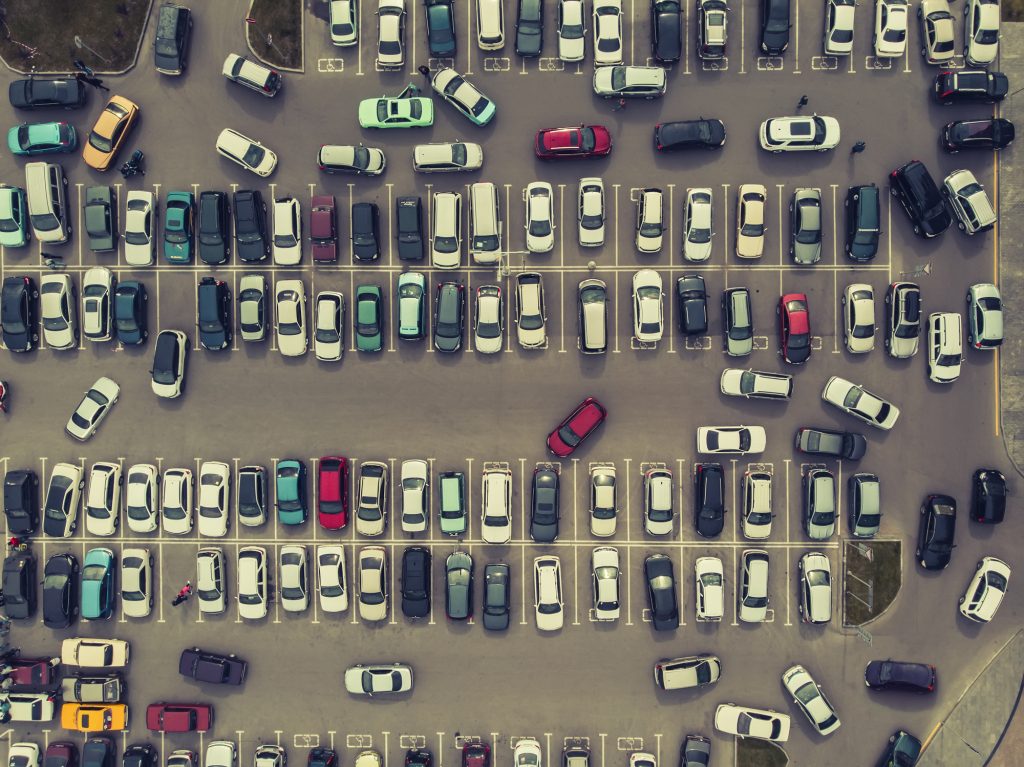
على جهاز أندرويد
لا تختلف عملية حفظ موقع توقف السيارة في خرائط جوجل على جهاز أندرويد عن جهاز iOS، لكن هناك بعض الخصائص الإضافية.
لتطبيق الأمر اتبع الخطوات التالية:
- انقر على النقطة الزرقاء على الخريطة، التي تُمثِّل موقعك الحالي.
- اختر "حفظ موقع التوقف/Save parking location" على الشاشة التي تظهر.
- إذا أردت إرسال رابط بالموقع لشخص آخر، انقر على زر "المشاركة/Share" من شريط "موقع التوقف/Parking location" أسفل واجهة الخرائط.
والآن، إذا أردت إضافة مزيد من التفاصيل:
- انقر أو مرِّر للأعلى على شريط "موقع التوقف/Parking location" أسفل واجهة الخرائط.
- انقر على سطر "ادخل ملاحظات/Enter notes" لحفظ المعلومات، مثل رقم خانة التوقف في المرآب أو علامة مميزة في الشارع.
- انقر على الصندوق "إضافة صور/Add photos" بالأسفل لالتقاط صورة سريعة تساعدك على العثور على سيارتك لاحقاً.
- انقر على سطر "الوقت المتبقي/Time left" لتعيين وقت محدد تنتهي خلاله مدة توقف سيارتك. ليبدأ عد تنازلي لإرسال تطبيق الخرائط إشعاراً على هاتفك (بحيث يمكنك النقر عليه فقط للعثور سيارتك).
عندما تكون مستعداً للعثور على موقع سيارتك اتَّبع الخطوات التالية:
- ابحث عن شريط "موقع التوقف/Parking location" أسفل واجهة الخرائط، أو مرِّر للأسفل من أعلى الشاشة، وابحث عن إشعار "موقع التوقف/Parking Location".
- انقر على زر "الاتجاهات/Directions"، ثم مرِّر للأعلى على الشريط بأسفل الشاشة لترى الاتجاهات خطوة بخطوة، أو انقر على زر "البدء/Start" لبدء إرشادات الملاحة.
- انقر على زر "مسح/Clear" لحذف الموقع المحفوظ.
انتبه: في حالة جهاز أندرويد، ستحصل على إشعار دائم تلقائياً بمكان توقف السيارة. يمكنك تمرير الإشعار لإخفائه مثل أي إشعار أندرويد آخر، إذا لم تكن تريد تسلُّم تلك الإشعارات، يمكنك تعطيلها بالكامل بالطريقة الآتية:
- اذهب إلى إعدادات الخرائط/Maps settings (من أيقونة قائمة الخطوط الثلاثة أعلى يسار الشاشة)
- انقر على "الإشعارات/Notifications"، ثم "الأشخاص والأماكن/People and places".
- ابحث عن "التوقف المحفوظ/Saved parking" وقم بتعطيل الإشعارات.
انتبه إلى أنَّ تطبيق الخرائط يتيح لك حفظ موقع توقف واحد فقط في المرة، لذا إذا كنت تحاول حفظ موقع ثانٍ أثناء تخزين موقع سابق بالفعل، سيجري حفظ الموقع الجديد وحذف الآخر السابق.



